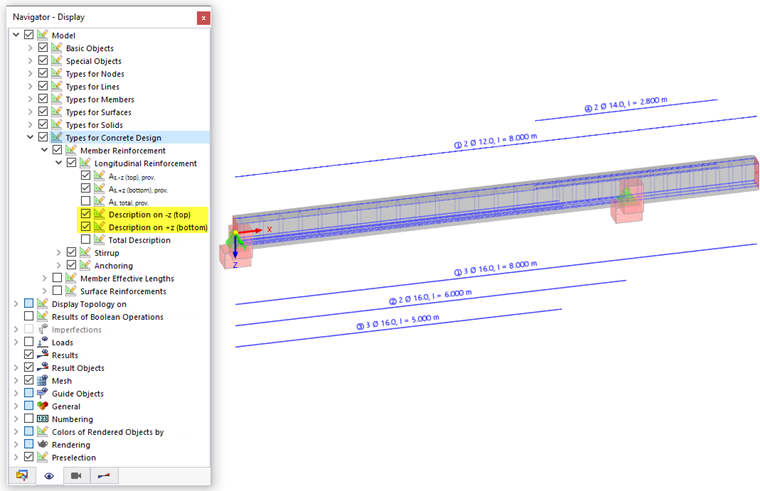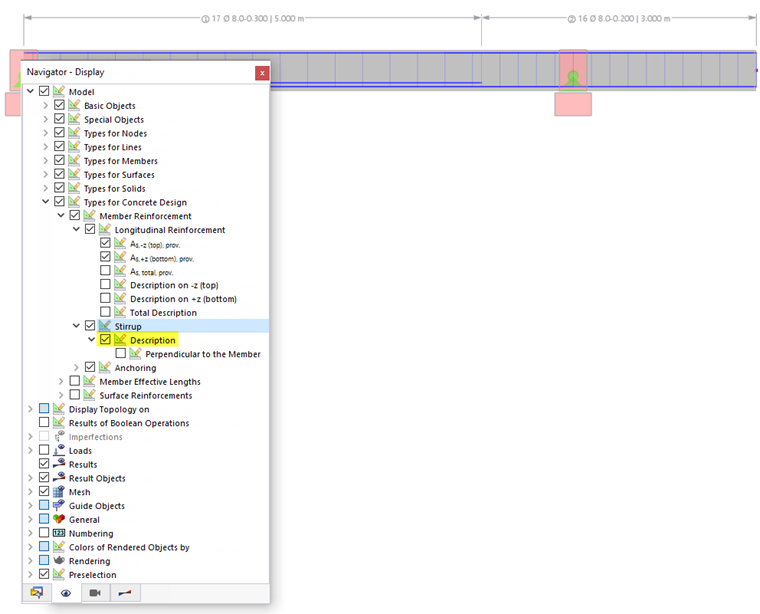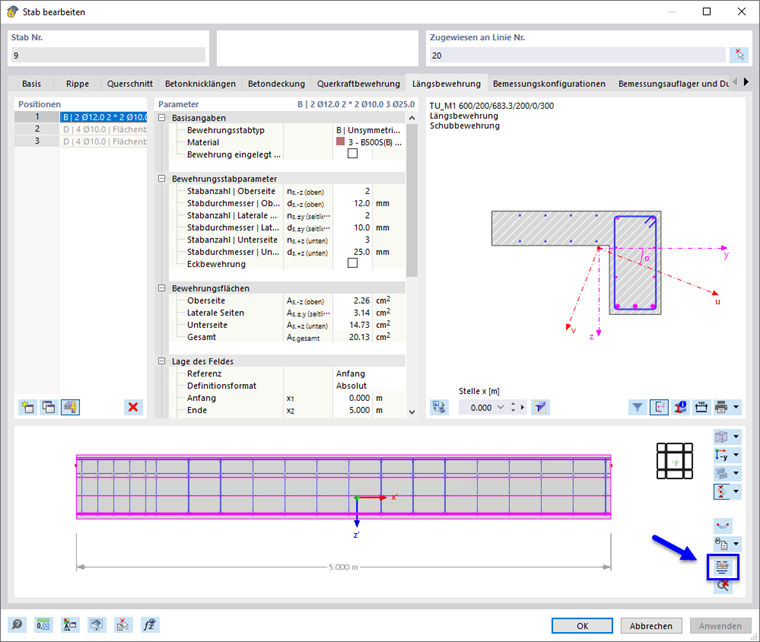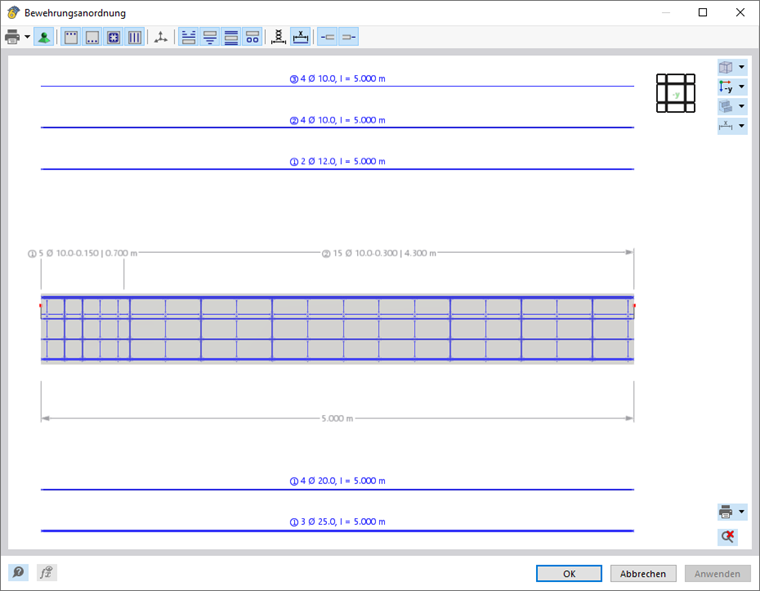Vous pouvez afficher les armatures prévues des barres, des ensembles de barres et des barres représentatives sous forme de détails d'armatures. Le logiciel vous offre plusieurs options pour le faire.
Fenêtre de travail
Accédez au Navigateur – Afficher Dans la catégorie « Modèle », activez les Types pour la vérification du béton afin d'afficher les barres d'armatures dans le modèle.
Pour les armatures de barre, vous pouvez sélectionner les types d'armature longitudinales à afficher. Si vous cochez également les cases Description sur -z (en haut) et Description sur +z (en bas), les positions individuelles sont appliquées au modèle comme détails d'armatures. Les éléments sont numérotés successivement. Le nombre et le diamètre des barres d'armatures identiques sont affichés sur les barres de position.
Cochez la case Description pour cette sous-catégorie afin d'afficher les détails d'armatures des cadres.
Fenêtre « Disposition des armatures »
Double-cliquez sur la barre dans la fenêtre de travail pour ouvrir la boîte de dialogue Modifier la barre. Basculez sur l'onglet Armatures longitudinales ou Armatures d'effort tranchant pour voir les armatures de barre.
Cliquez sur le bouton
![]() pour ouvrir la fenêtre « Disposition des armatures ».
pour ouvrir la fenêtre « Disposition des armatures ».
Dans cette fenêtre, vous pouvez définir les types d'armatures et les descriptions à afficher pour les barres d'armature identiques (« barres d'élément »). Les éléments sont numérotés successivement.
Pour ajuster la vue, vous pouvez utiliser toutes les fonctions de la souris décrites dans le chapitre Contrôle dans les graphiques du manuel de RFEM. Cela vous permet de zoomer sur les armatures de la barre ou de les afficher en 3D.
Les boutons de la barre d'outils ont les fonctionnalités suivantes :
| Bouton | Fonction |
|---|---|
|
|
Différentes options d'impression du graphique |
|
|
Affiche ou masque les appuis de calcul |
|
|
Affiche ou masque les armatures supérieures, y compris les barres de position |
|
|
Affiche ou masque les armatures inférieures, y compris les barres de position |
|
|
Affiche ou masque les armatures latérales (structures), y compris les barres de position |
|
|
Affiche ou masque les armatures de cadre, y compris les cadres de position |
|
|
Affiche ou masque les axes de barre |
|
|
Affiche ou masque les descriptions des armatures supérieures (« Barres de position ») |
|
|
Affiche ou masque les descriptions des armatures inférieures (« Barres de position ») |
|
|
Affiche ou masque les descriptions des armatures latérales (structures) |
|
|
Affiche ou masque les descriptions des armatures de cadre (« cadres de position ») |
|
|
Affiche les descriptions des armatures de cadre parallèles ou perpendiculaires à la barre |
|
|
Affiche ou masque la cotation de la barre |
|
|
Affiche ou masque les longueurs d'ancrage au début des barres d'armatures |
|
|
Affiche ou masque les longueurs d'ancrage à la fin des barres d'armatures |
Tableau « Points d'armatures »
Dans l'onglet Armatures longitudinales ou Armatures d'effort tranchant de la boîte de dialogue « Modifier la barre », cliquez sur le bouton
![]() pour ouvrir la fenêtre Propriétés de section.
pour ouvrir la fenêtre Propriétés de section.
Accédez à l'onglet Points d'armatures. Les coordonnées des points centraux des différentes barres d'armatures sont listées dans un tableau. Elles sont liées au centre de gravité de la section.
Vous pouvez également accéder à la fenêtre « Propriétés de la section » via les tableaux de la catégorie « Vérification du béton ».
Vous pouvez également ouvrir la fenêtre « Propriétés de section » dans la fenêtre Détails de vérification et dans la fenêtre Diagrammes de résultats dans la section à l'aide du bouton
![]() .
.